Informations général
Cet onglet vous permet d’ajouter les informations générales de votre utilisateur : Photo de l’utilisateur (1, Voir photo page 14), si aucune photo n’est fournie, un rond de couleur avec les initiales de l’utilisateur sera utilisé; Prénom Nom Adresse e-mail : un seul compte par adresse email, un X ou un ✔ vous indique si …